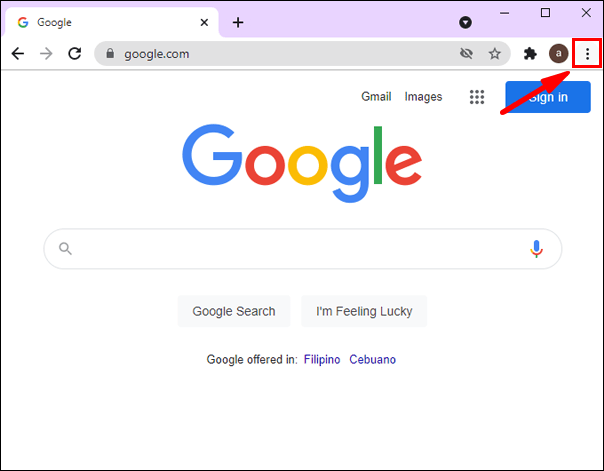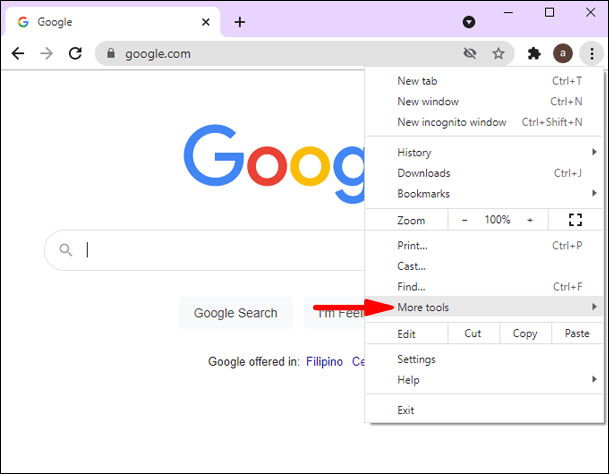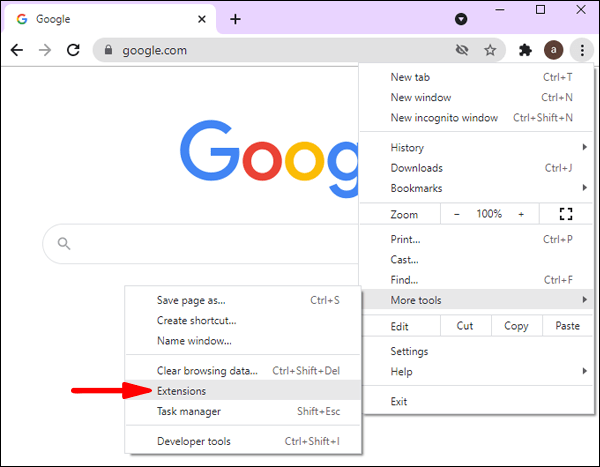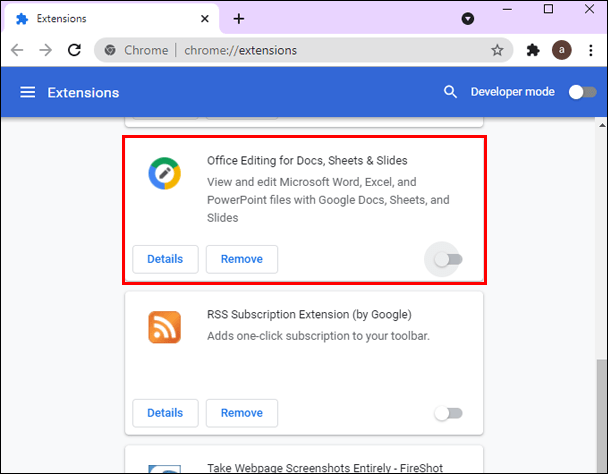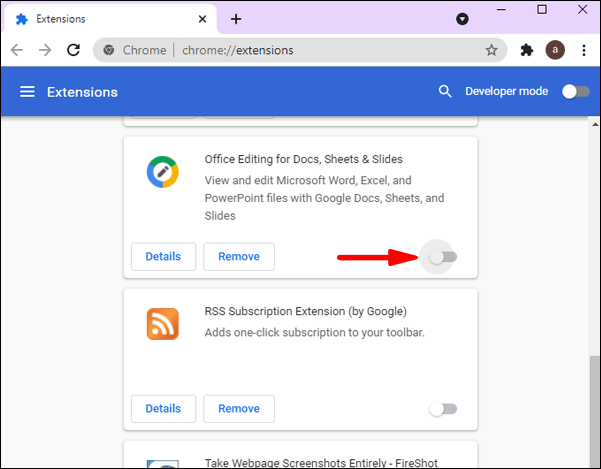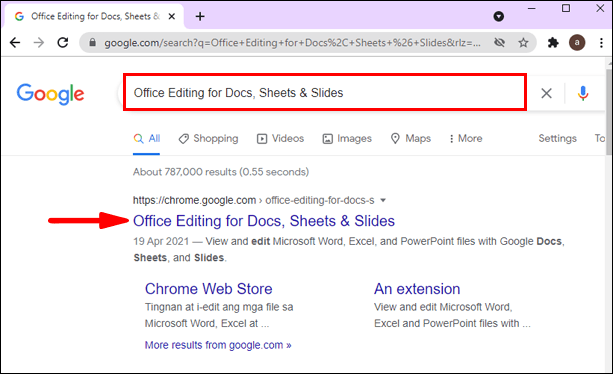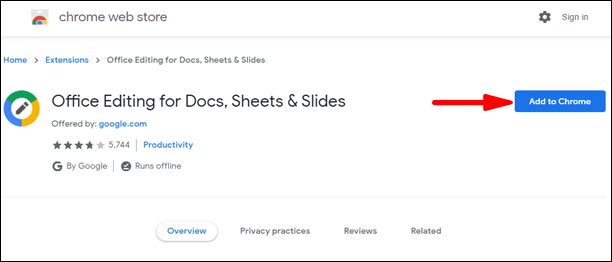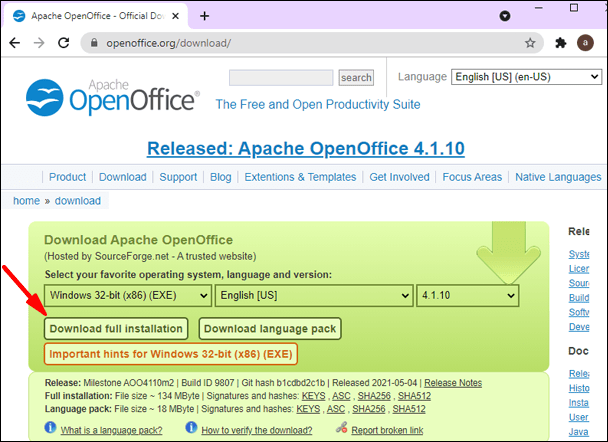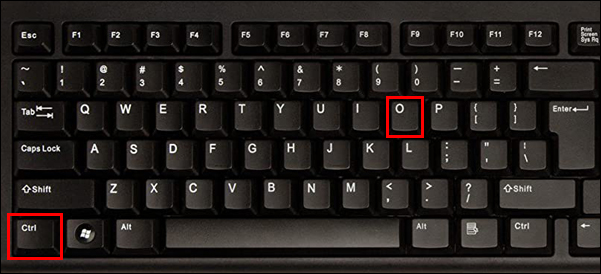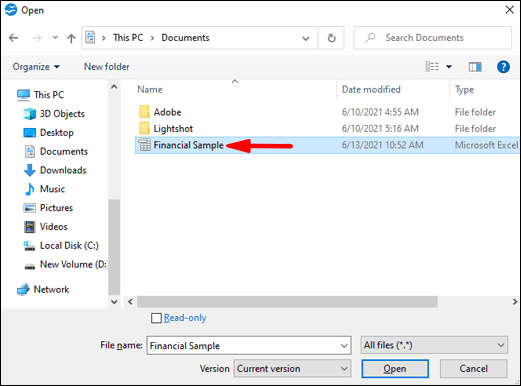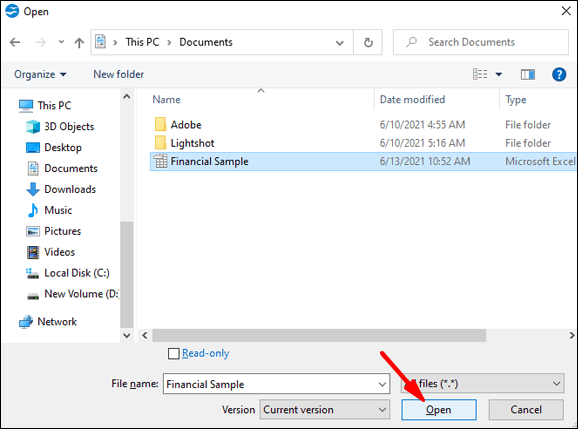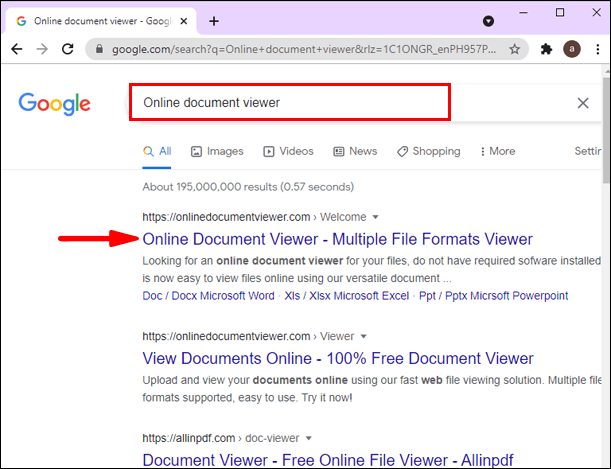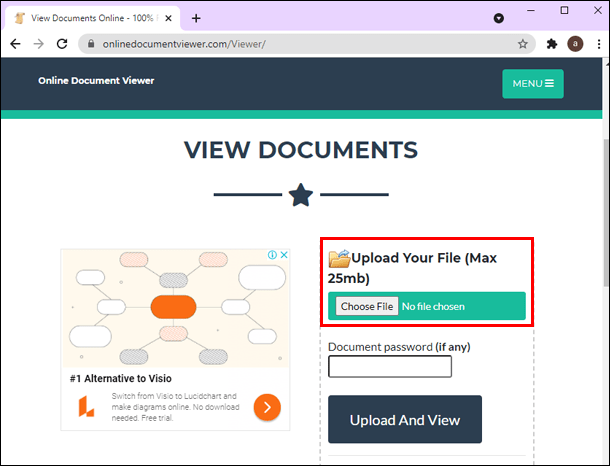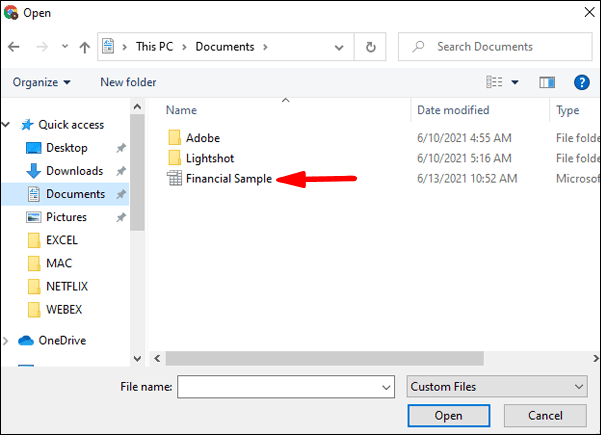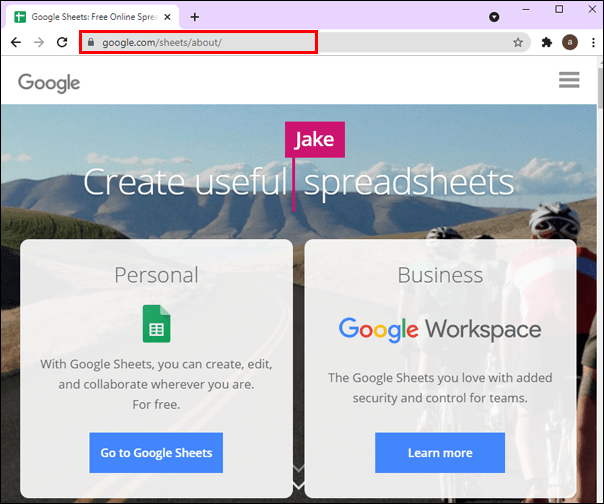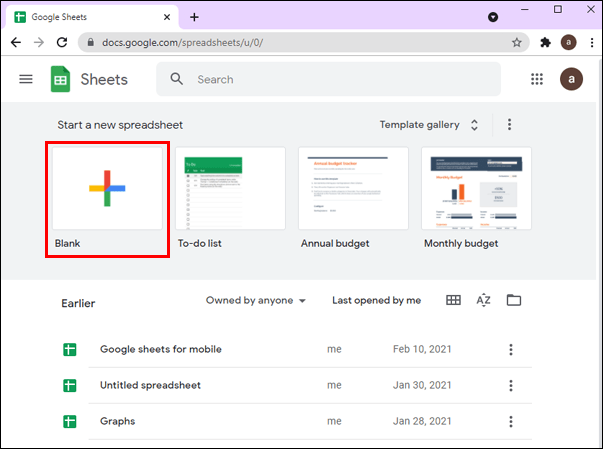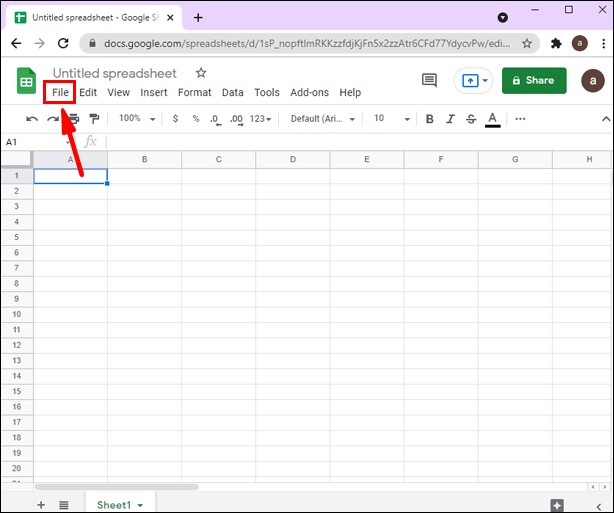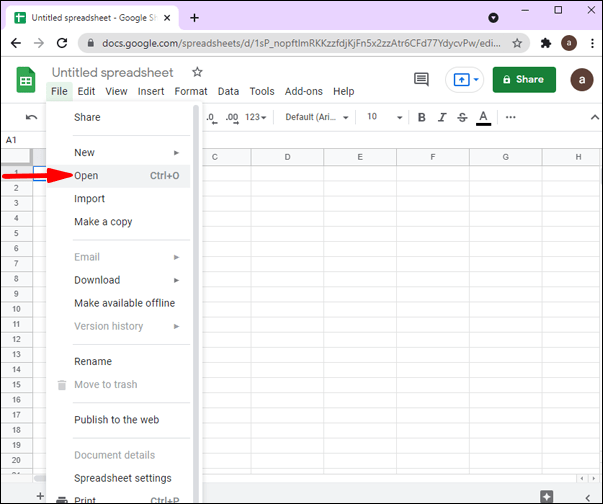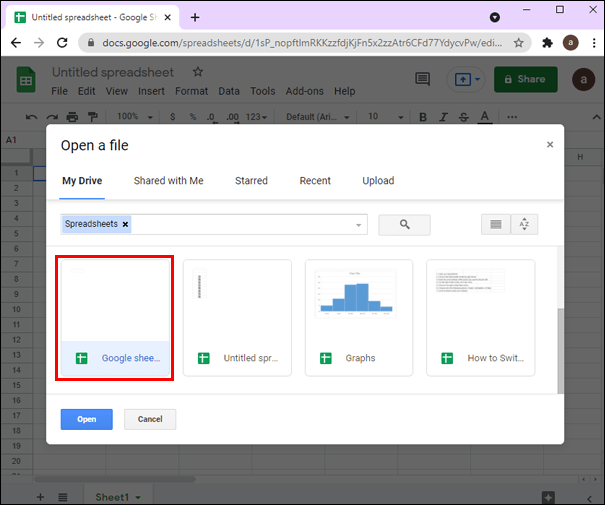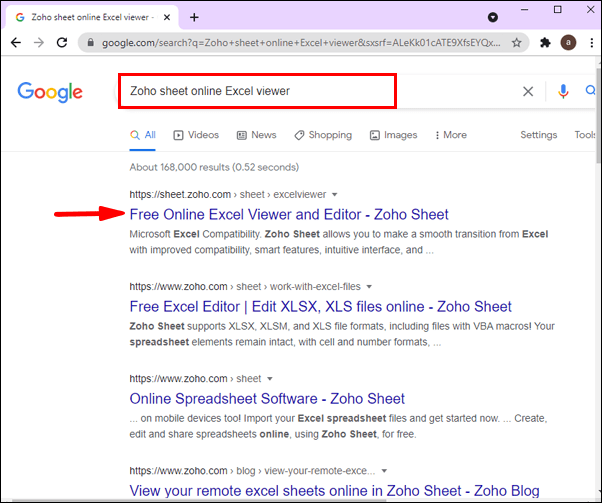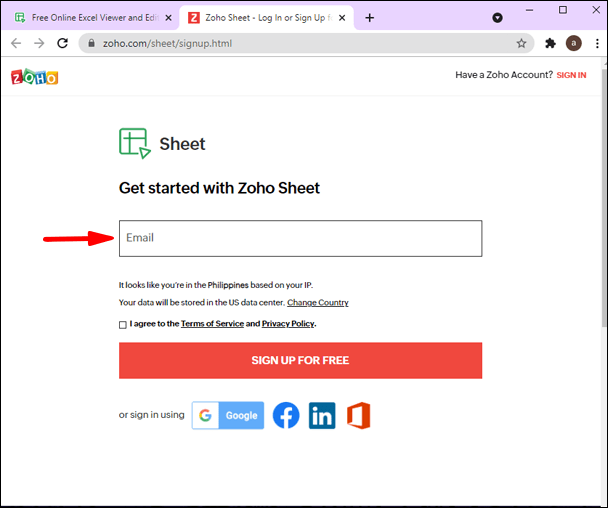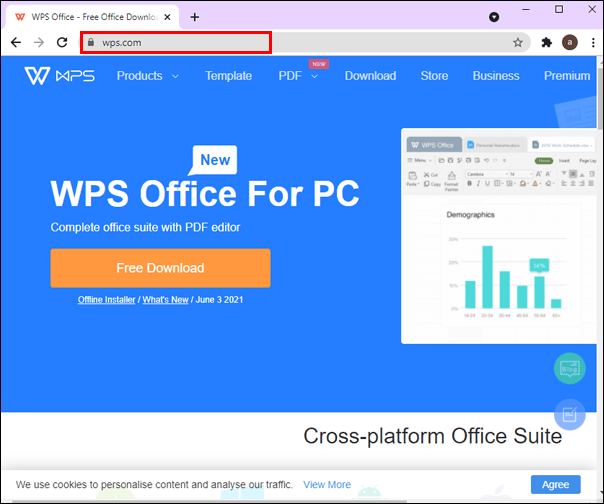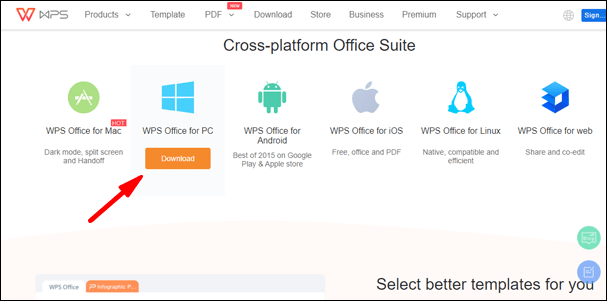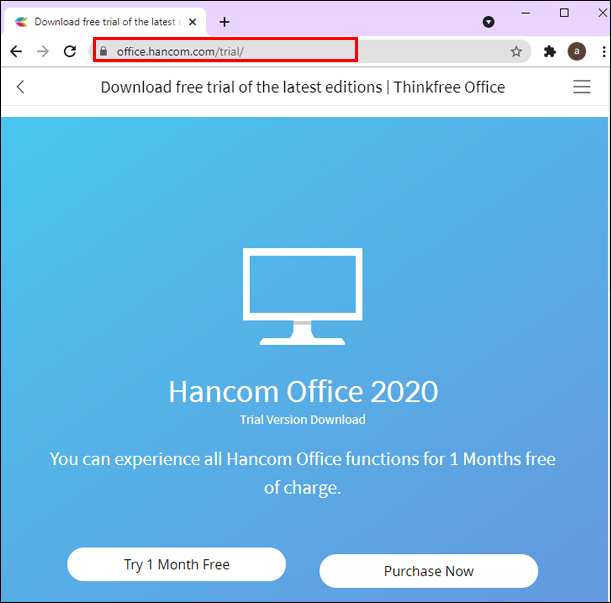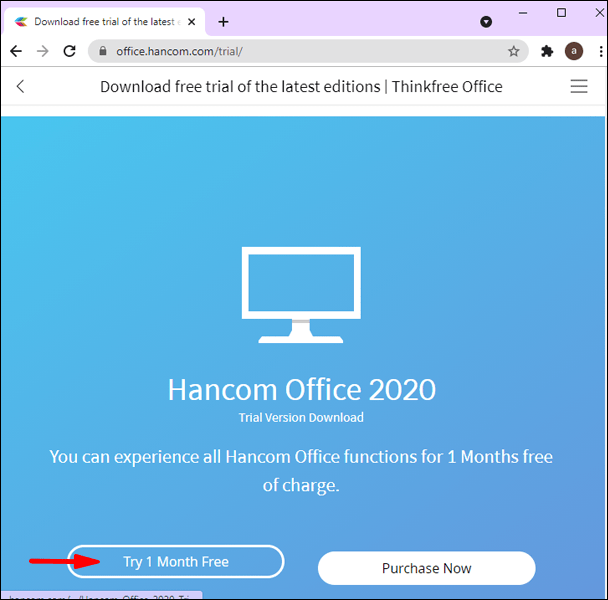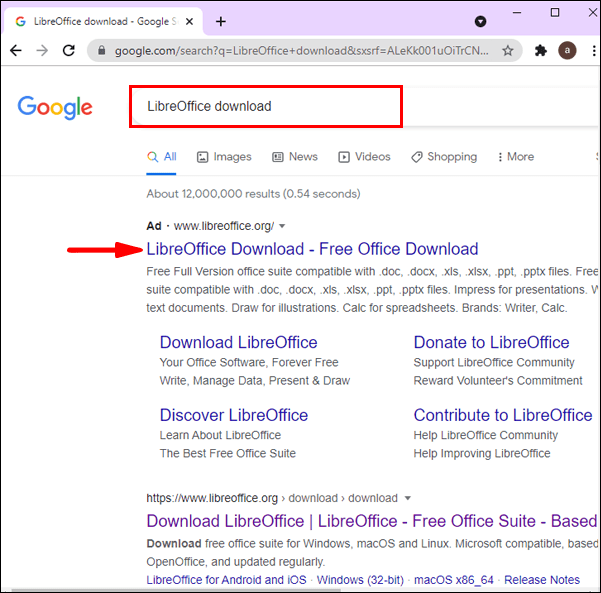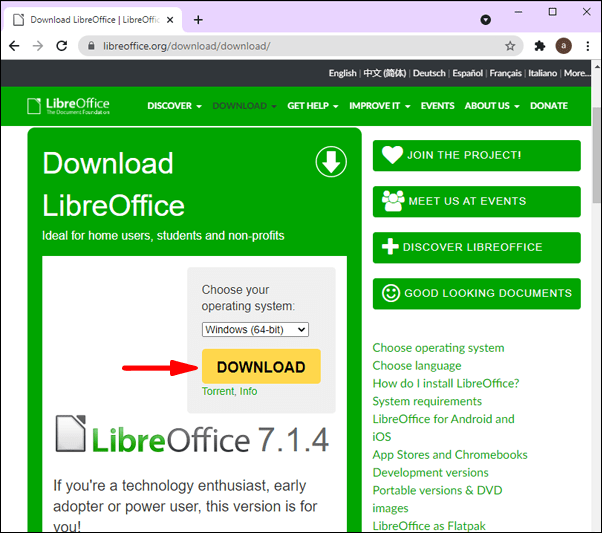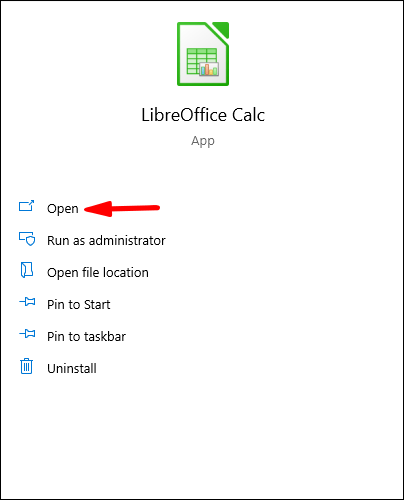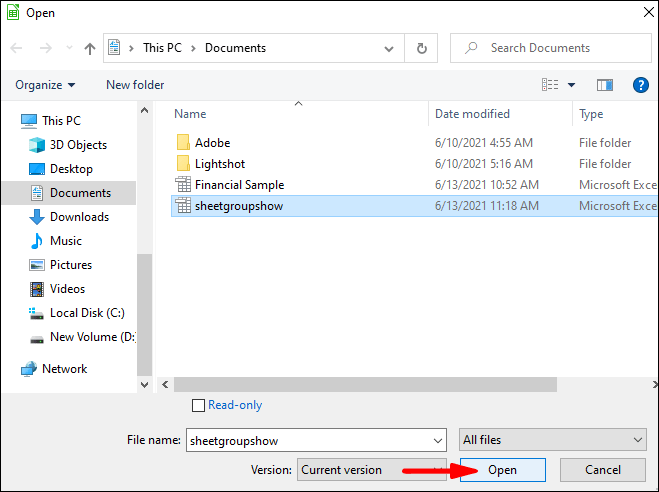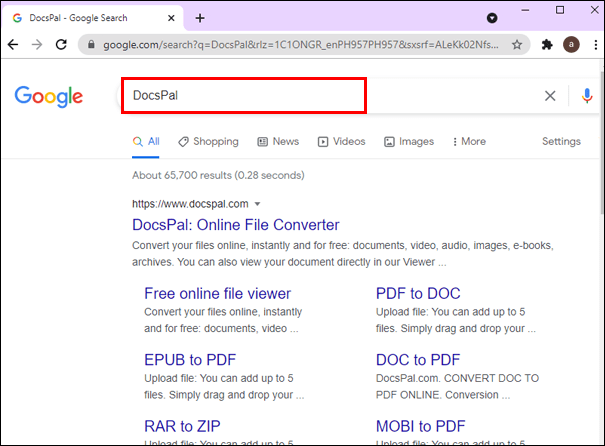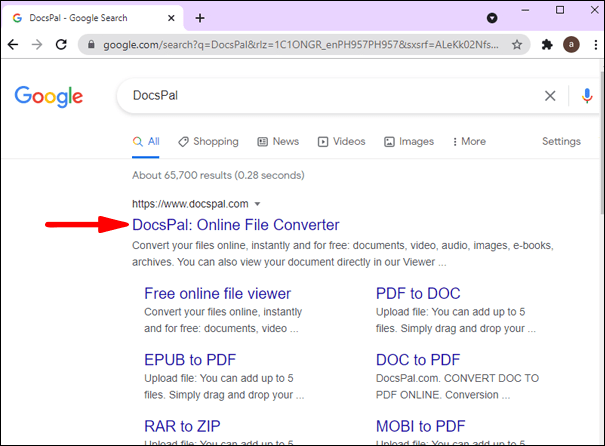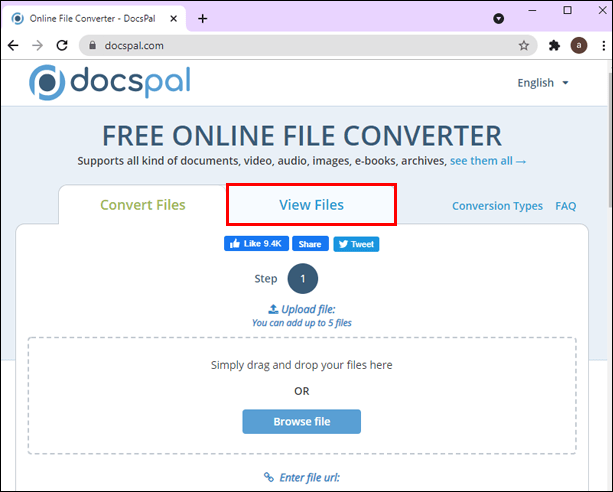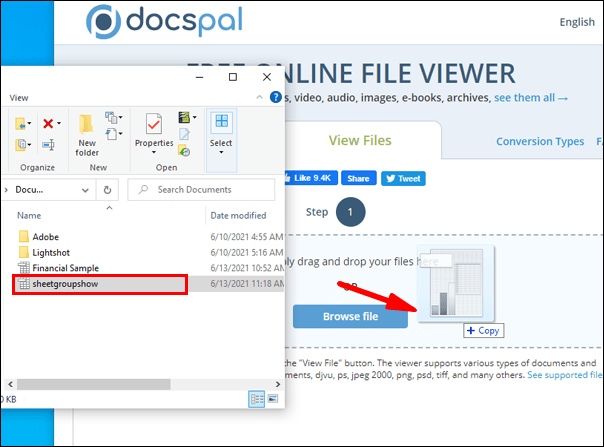Waren Sie schon einmal in einer Situation, in der Sie ein Excel-Dokument öffnen mussten, aber die Excel-Anwendung nicht verfügbar/installiert war? Wenn Ihnen dies schon einmal passiert ist, wird es von nun an definitiv nicht mehr passieren! Es gibt mehrere Möglichkeiten, wie Sie diese Dokumente öffnen können, ohne die Anwendung zu verwenden. Lesen Sie diesen Artikel weiter und erfahren Sie, wie Sie Excel-Dokumente ohne Excel öffnen.

Wie öffne ich Excel-Dokumente ohne Excel?
Sie können eine Browsererweiterung, verschiedene Programme und Apps verwenden, um Ihre Dokumente ohne Excel zu öffnen. Einige dieser Optionen sind offline, einige online, einige sind kostenlos und für einige müssen Sie bezahlen. Je nach Ihren Bedürfnissen und Ressourcen können Sie sich also für eine der folgenden Optionen entscheiden:
Öffnen von Excel-Dokumenten mit Google Chrome-Erweiterungen
Wenn Sie Google Chrome verwenden und ein Excel-Dokument öffnen möchten, können Sie dazu kostenlose Erweiterungen verwenden.
- Öffnen Sie Google Chrome.

- Tippen Sie oben rechts auf das Symbol mit den drei Punkten („Google Chrome anpassen und steuern“).
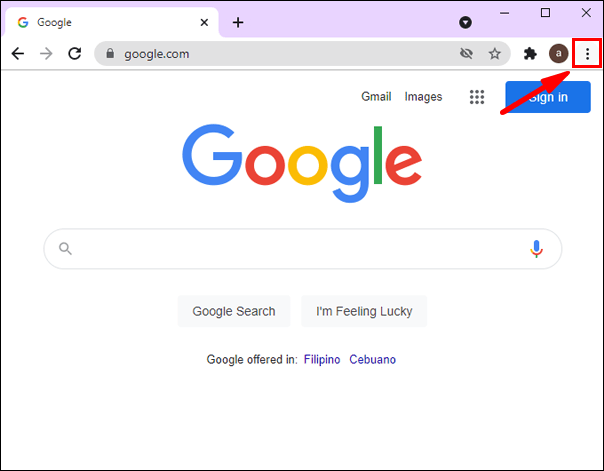
- Tippen Sie auf "Weitere Tools".
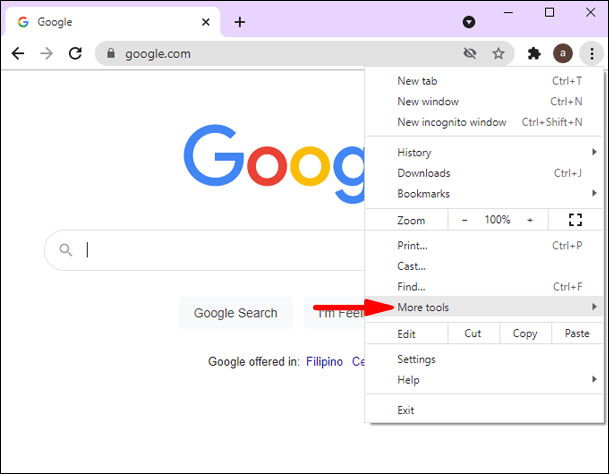
- Tippen Sie auf "Erweiterungen".
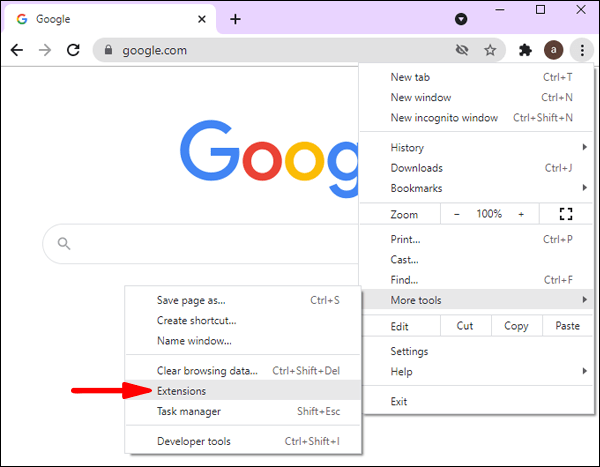
- Suchen Sie nach "Office-Bearbeitung für Dokumente, Tabellen und Präsentationen".
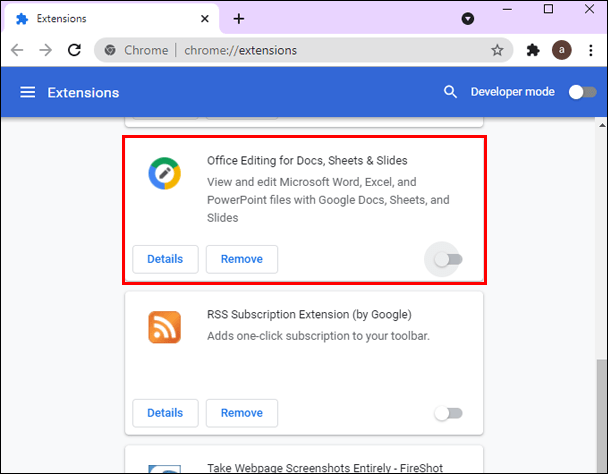
- Tippen Sie auf "Zu Chrome hinzufügen".
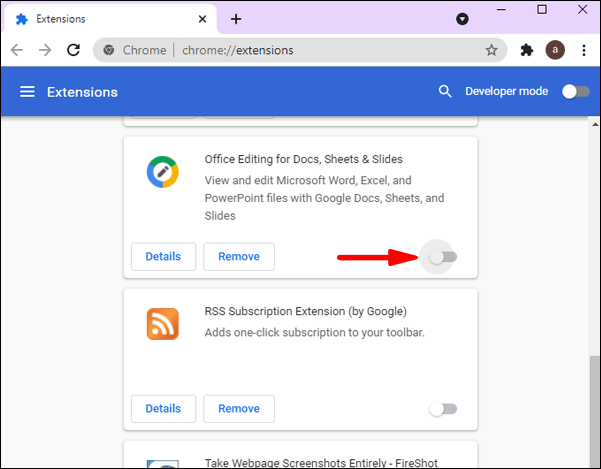
Du kannst es auch so machen:
- Öffnen Sie Google Chrome.

- Geben Sie „Office Editing for Docs, Sheets & Slides“ in die Suchleiste ein und klicken Sie auf das erste Ergebnis. Sie gelangen direkt zum Chrome Web Store.
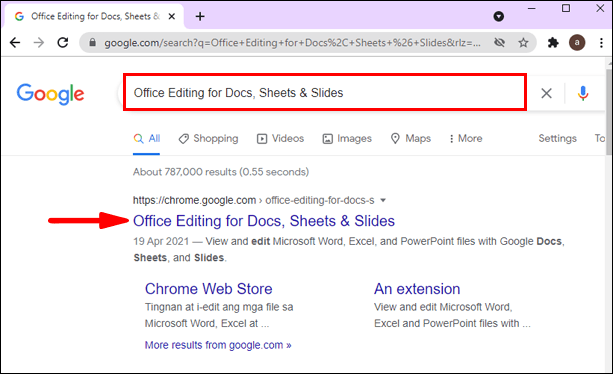
- Tippen Sie auf "Zu Chrome hinzufügen".
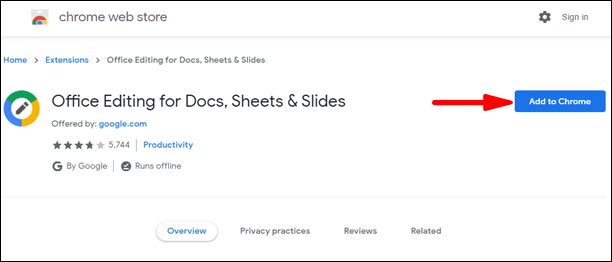
Jetzt können Sie jede Online-Excel-Datei öffnen und bearbeiten. Wenn Sie eine Excel-Datei, die Sie bereits auf Ihrem Computer haben, öffnen und bearbeiten möchten, können Sie sie in Chrome ziehen und sie wird automatisch geöffnet.
Öffnen von Excel-Dokumenten mit Apache Office
Apache Office stellt eine Alternative zu Microsoft Office dar. Es ist ein kostenloses Programm und es ist mit Excel-Dateien kompatibel, sodass Sie es verwenden können, um Ihre Dateien ohne Excel zu öffnen.
- Wenn Sie es noch nicht haben, laden Sie Apache Office herunter. Dies können Sie hier //www.openoffice.org/download/ tun.
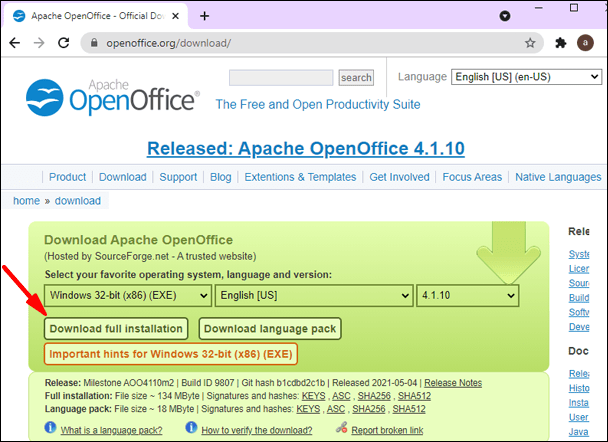
- Sobald Sie es installiert haben, öffnen Sie die App.
- Drücken Sie ''STRG+O'', um das Fenster "Öffnen" auf Ihrem Display anzuzeigen.
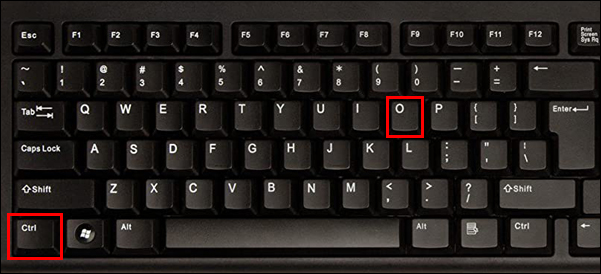
- Wählen Sie die Datei aus, die Sie öffnen möchten.
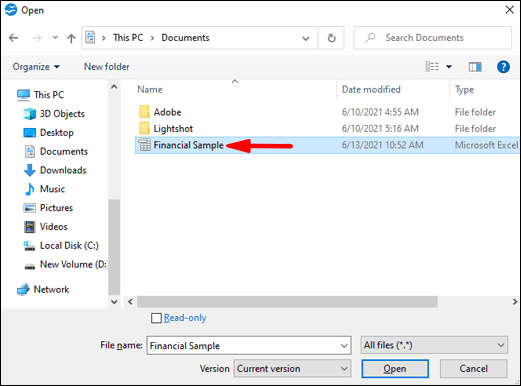
- Tippen Sie auf "Öffnen".
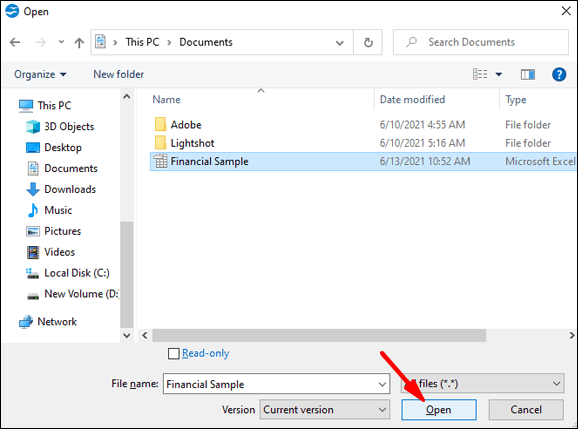
Das ist es! Sie haben es erfolgreich geschafft, Ihr Excel-Dokument mit Hilfe von Apache Office zu öffnen.
Öffnen von Excel-Dokumenten mit XLS Viewer
Es gibt verschiedene XLS-Anzeige-Apps auf dem Markt, mit denen Sie Ihre Excel-Dateien öffnen können. Je nach Betriebssystem können Sie zwischen verschiedenen Apps wählen. Wenn Sie beispielsweise ein Windows-Betriebssystem haben, können Sie diesem Link folgen, um die XLS Viewer-App herunterzuladen.

Mit dieser Anwendung können Sie beliebige Excel-Dateien auf Ihrem Windows-Gerät öffnen, anzeigen und bearbeiten. Der Nachteil dieser App ist, dass sie die Schriftart in Ihrer Tabelle ändert, wenn Sie die Dateien damit speichern. Sie können es also zum Anzeigen Ihrer Excel-Dokumente verwenden, aber stellen Sie sicher, dass Sie sie nicht über die App speichern.
Öffnen von Excel-Dokumenten mit dem Online Document Viewer
Mit dieser Online-Anzeige-App können Sie verschiedene Arten von Dateien öffnen, einschließlich Excel-Dateien. Sie können diesen Viewer unabhängig vom verwendeten Betriebssystem verwenden, da er viele Dateiformate unterstützt. Wenn Sie diesen Viewer ausprobieren möchten, führen Sie die folgenden Schritte aus:
- Öffnen Sie Ihren Browser.

- Geben Sie „Online Document Viewer“ in die Suchleiste ein und klicken Sie auf den ersten Link oder folgen Sie diesem Link: //onlinedocumentviewer.com/Welcome/.
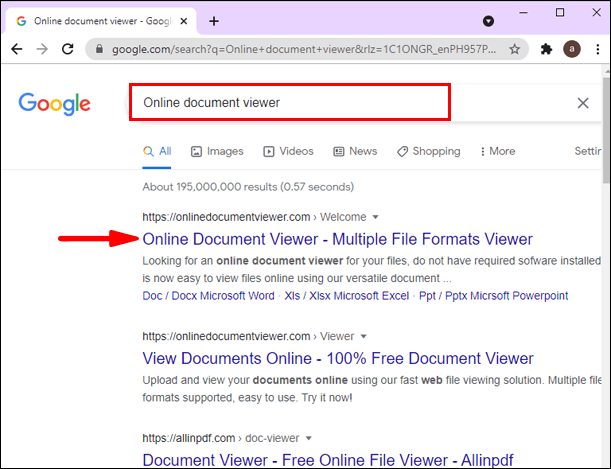
- Tippen Sie auf "Datei hochladen".
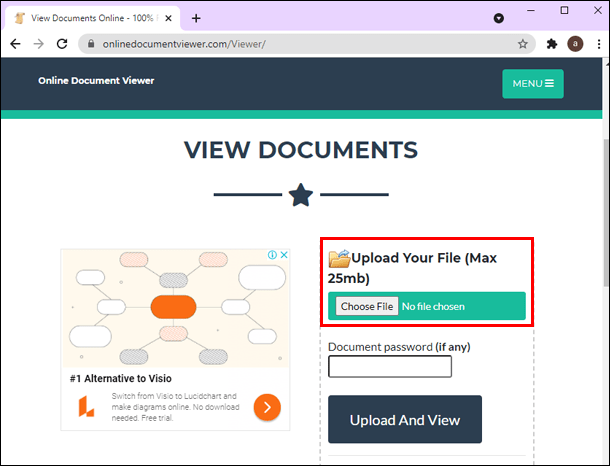
- Wählen Sie die Datei aus, die Sie öffnen möchten.
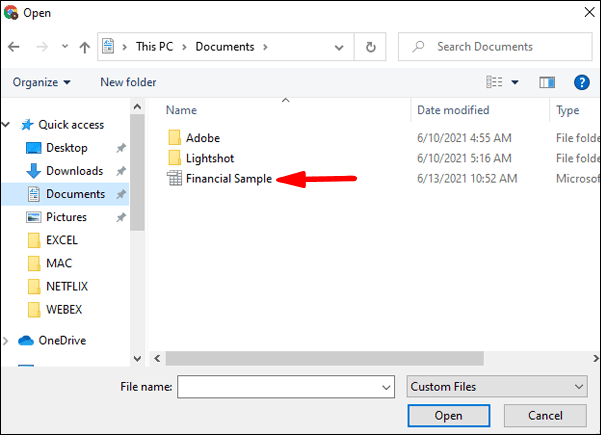
Mit dieser App können Sie Ihre Excel-Dokumente völlig kostenlos online anzeigen, ohne sich anzumelden oder zu registrieren. Wenn Sie jedoch einen Fehler in Ihrem Dokument bemerken oder etwas hinzufügen möchten, können Sie dies nicht, da diese App nur zum Anzeigen und nicht zum Bearbeiten dient.
Öffnen von Excel-Dokumenten mit Google Docs
Sie können Google Docs verwenden, um Ihre Excel-Dateien zu öffnen und zu erstellen. Dieser Online-Dienst heißt „Google Sheets“ und Sie können diesem Link folgen, um ihn zu öffnen.
Wenn Sie eine vorhandene Datei bearbeiten möchten, gehen Sie folgendermaßen vor:
- Öffnen Sie Ihren Browser.

- Gehen Sie zu Google Tabellen oder folgen Sie dem obigen Link.
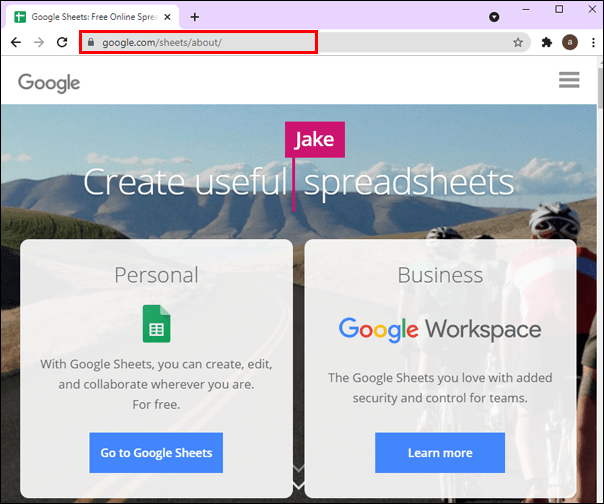
- Klicken Sie auf das Pluszeichen („Neue Tabelle starten“).
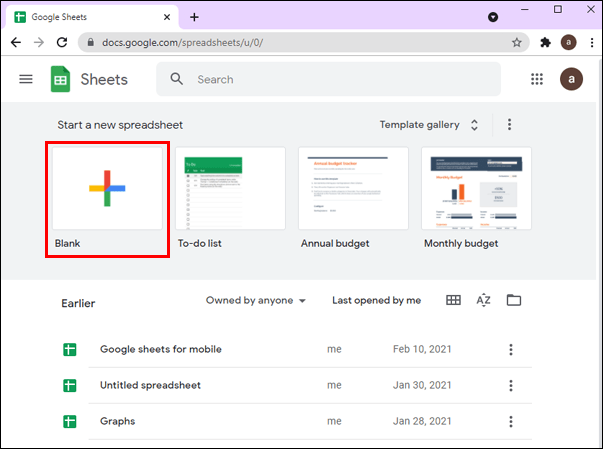
- Tippen Sie auf "Datei".
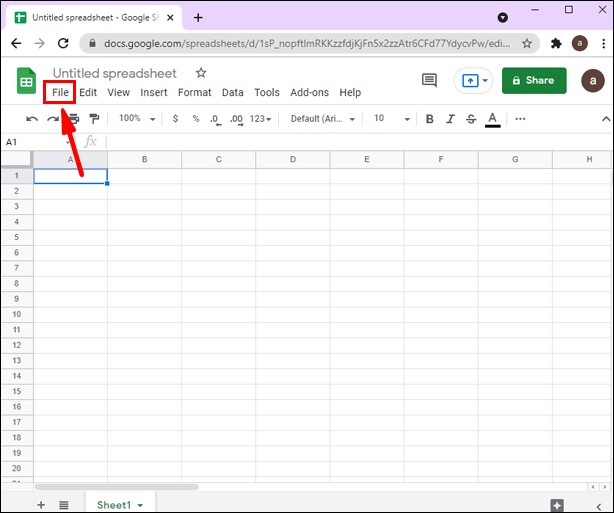
- Tippen Sie auf "Öffnen".
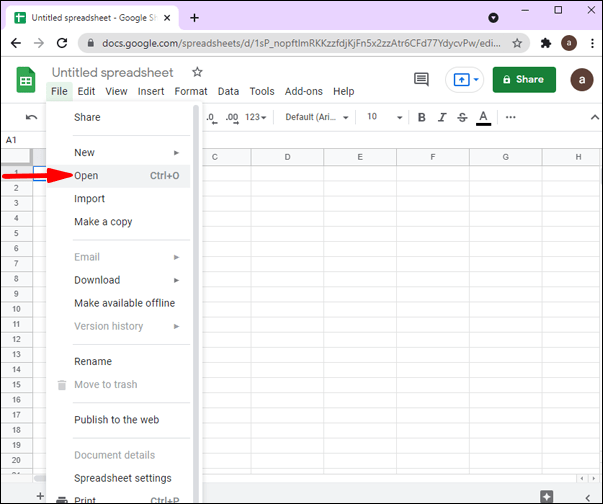
- Sie können eine Datei von Ihrem Laufwerk auswählen oder auf „Hochladen“ tippen, um auf die Dateien von Ihrem Computer zuzugreifen.
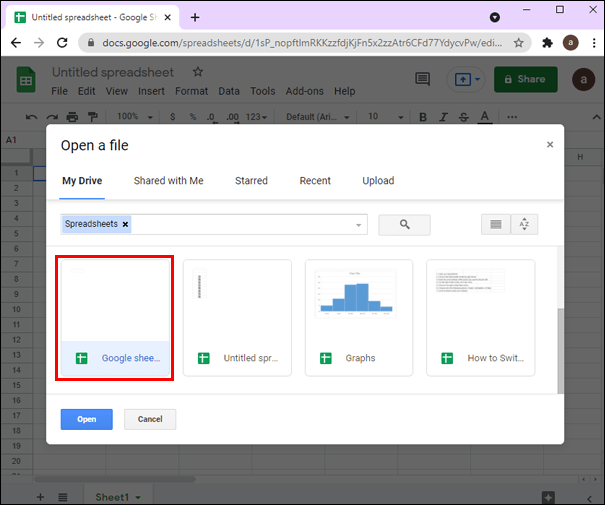
Da es sich bei Google Sheets um einen Onlinedienst handelt, ist es möglich, ihn auf verschiedenen Betriebssystemen auszuführen. Darüber hinaus können Sie die Tabelle in Ihrer Cloud speichern, sodass sie von allen Ihren Geräten aus zugänglich ist. Dies ist eine großartige Möglichkeit, Ihre Dateien zu sichern und diejenigen zu speichern, die Sie häufig öffnen.
Öffnen von Excel-Dokumenten mit Zoho Sheets
Zoho Sheets ist eine Online-Software, mit der Sie Excel-Dateien öffnen und bearbeiten können. Wenn Sie nur Ihre Excel-Dateien anzeigen möchten, können Sie deren Online-Excel-Viewer verwenden.
Um Ihre Excel-Dateien online mit dem Zoho Sheets Online Excel Viewer anzuzeigen, führen Sie die folgenden Schritte aus:
- Öffnen Sie Ihren Browser.

- Beginnen Sie mit der Eingabe von „Zoho Sheet Online Excel Viewer“ und öffnen Sie es.
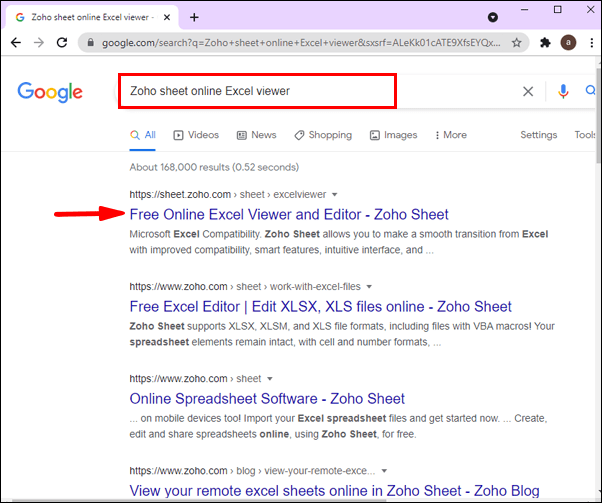
- Registriere dich mit deiner E-Mail-Adresse.
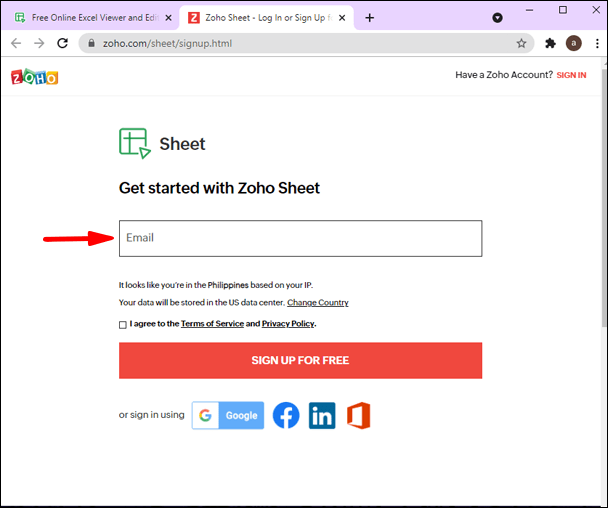
- Wählen Sie eine Datei aus, die Sie öffnen möchten.
Zoho Sheets bietet auch verschiedene Tools zum Erstellen, Freigeben und Veröffentlichen Ihrer Tabellenkalkulationen.
Öffnen von Excel-Dokumenten mit WPS Office
WPS Office ist eine Office-Suite, die von verschiedenen Betriebssystemen unterstützt wird: Microsoft Windows, macOS, Linux, Android und iOS. Die Basisversion dieses Programms ist völlig kostenlos. Diese Version bietet alle Funktionen, enthält jedoch Werbung. Diese Anzeigen werden nur angezeigt, wenn Sie bestimmte Funktionen verwenden. Lassen Sie sich also nicht davon abhalten, WPS Office zum Öffnen von Excel-Dokumenten auszuprobieren.
Da WPS Office von verschiedenen Plattformen unterstützt wird, können Sie wählen, ob Sie eine Datei von Ihrem Desktop-Computer, Laptop, Tablet oder Ihrem Telefon öffnen möchten. Der Installationsprozess ist einfach und in nur wenigen Schritten erledigt:
- Öffnen Sie Ihren Browser.

- Besuchen Sie diese Seite: //www.wps.com/.
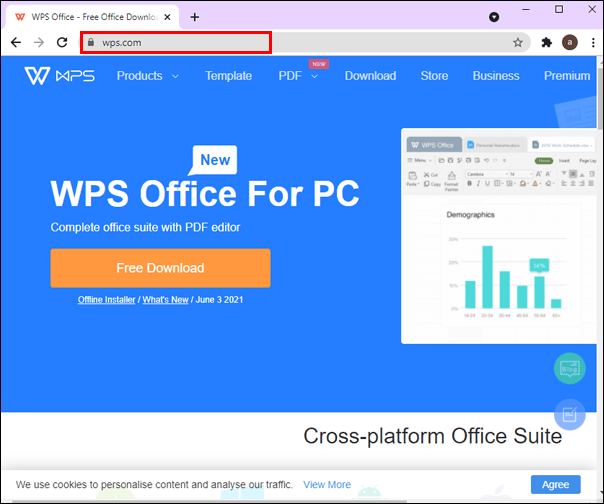
- Wählen Sie Ihr Betriebssystem aus und tippen Sie auf „Herunterladen“.
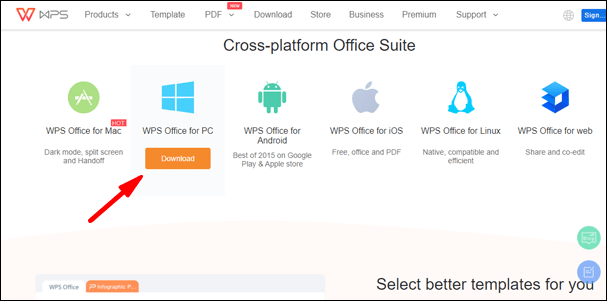
Nachdem Sie es heruntergeladen haben, werden Sie feststellen, dass WPS Office über drei Programme verfügt: WPS Spreadsheet, WPS Presentation und WPS Writer. Öffnen Sie die WPS-Tabelle, laden Sie die Datei hoch, die Sie öffnen möchten, und das war's!
Öffnen von Excel-Dokumenten mit Hancom (ThinkFree) Office
Hancom Office, früher bekannt als ThinkFree, repräsentiert eine Office-Suite ähnlich wie WPS Office. Neben der Textverarbeitung, Präsentationssoftware und einem PDF-Editor enthält es auch die Tabellenkalkulationssoftware. Es läuft auf Mac, Windows, Linux, Android und iOS und ist einfach zu bedienen.
- Öffnen Sie Ihren Browser.

- Besuchen Sie diese Seite: //office.hancom.com/trial/.
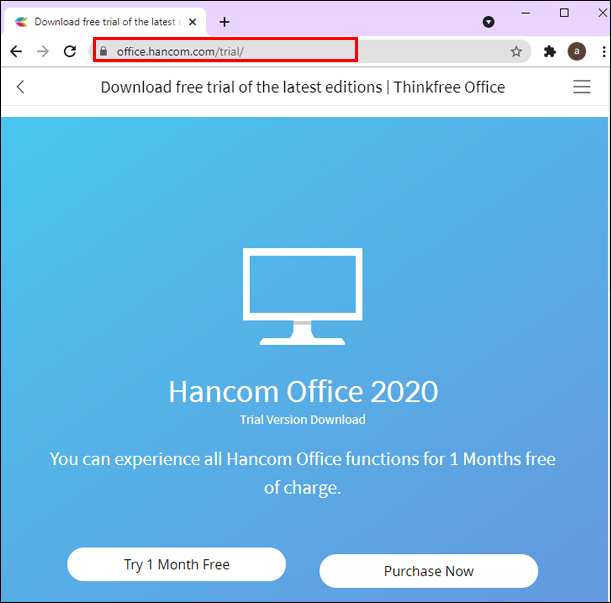
- Tippen Sie auf "1 Monat kostenlos testen".
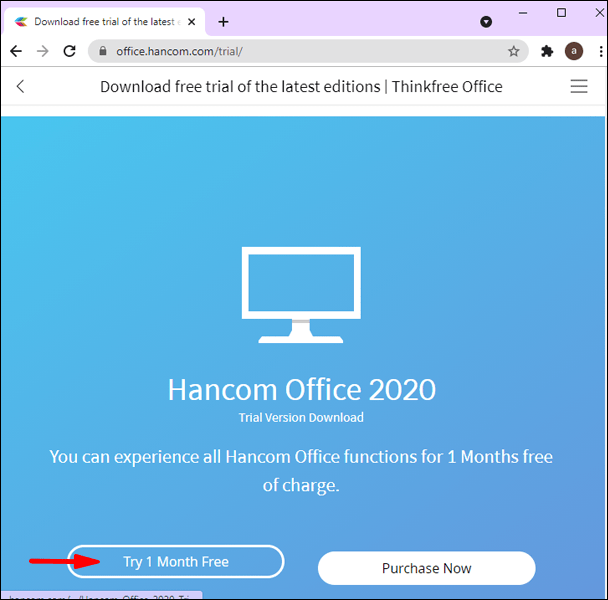
- Das Programm wird automatisch auf Ihr Gerät heruntergeladen.
- Wählen Sie nach der Installation die Tabellenkalkulationssoftware aus und laden Sie die Datei hoch, die Sie öffnen möchten.
Im Gegensatz zu WPS Office, dessen Basisversion kostenlos ist, bietet Hancom Office einmonatige kostenlose Testversionen an. Danach müssen Sie ein Abonnement erwerben, wenn Sie es weiterhin verwenden möchten.
Öffnen von Excel-Dokumenten mit LibreOffice
LibreOffice bietet die am weitesten entwickelte kostenlose Office-Suite. Es bietet verschiedene Optionen wie Textverarbeitung, Erstellen von Tabellenkalkulationen, Arbeiten mit Datenbanken usw. Es ist eine Standard-Office-Suite für die meisten Linux-Distributionen, ist jedoch für verschiedene Betriebssysteme verfügbar. Das Paket enthält Writer, Calc, Impress, Draw, Math und Base.
Wenn Sie Excel-Dokumente mit LibreOffice öffnen möchten, können Sie die Suite herunterladen und die Dokumente über LibreOffice Calc öffnen.
So können Sie die Suite herunterladen:
- Öffnen Sie Ihren Browser.

- Beginnen Sie mit der Eingabe von „LibreOffice download“ und wählen Sie den ersten Link aus, oder verwenden Sie diesen Link: //www.libreoffice.org/download/download/.
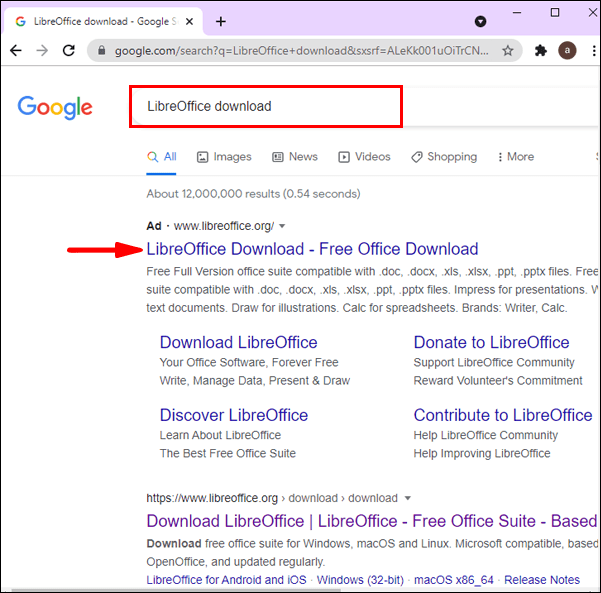
- Wählen Sie Ihr Betriebssystem aus und tippen Sie auf „Herunterladen“.
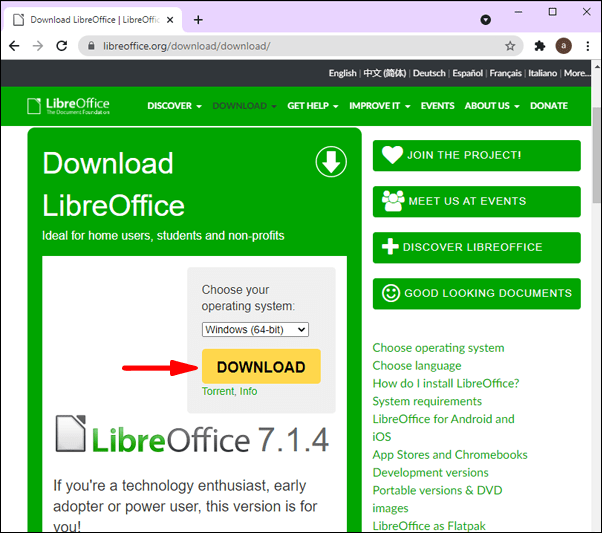
- Nachdem Sie es heruntergeladen haben, öffnen Sie „LibreOffice Calc“.
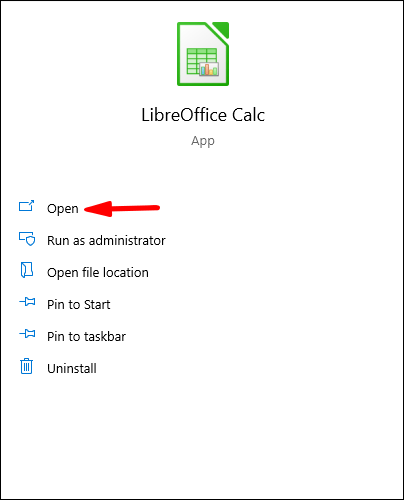
- Laden Sie die Excel-Datei hoch, die Sie öffnen möchten.
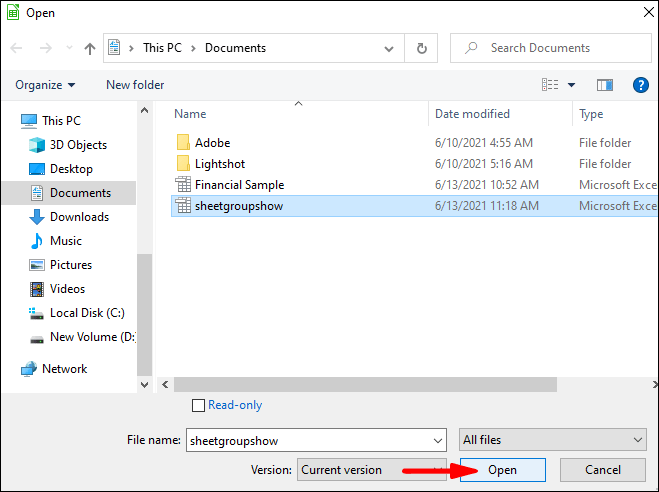
LibreOffice bietet eine beeindruckende Anzahl von Funktionen, von denen einige im Microsoft Office-Paket nicht verfügbar sind. Sie können beispielsweise zwei separate Tabellenkalkulationsdateien vergleichen, Ihnen stehen mehr Optionen zur Zellformatierung zur Verfügung usw.
Öffnen von Excel-Dokumenten mit Microsoft 365
Microsoft 365, früher bekannt als Office 365, stellt einen zusätzlichen Dienst dar, der von Microsoft angeboten wird. Über Ihren Browser können Sie sich bei Ihrem Microsoft-Konto anmelden und verschiedene Excel-Dokumente öffnen. Diese Online-Version von Excel enthält die gleichen Funktionen wie die App. Wenn Sie also Ihr Dokument bearbeiten oder korrigieren müssen, können Sie dies über diesen Dienst tun.
Öffnen von Excel-Dokumenten mit DocsPal
Sie können DocsPal verwenden, um Ihre Excel-Dateien zu öffnen. Dies ist ein Online-Tool, mit dem Sie Ihre Dateien bei Bedarf anzeigen oder konvertieren können. Es ist ein kostenloses Tool, das verschiedene Arten von Dokumenten, Videos, E-Books usw. unterstützt.
Wenn Sie dieses Tool zum Öffnen Ihrer Excel-Dokumente verwenden möchten, gehen Sie wie folgt vor:
- Öffnen Sie Ihren Browser.

- Geben Sie „DocsPal“ in die Suchleiste ein.
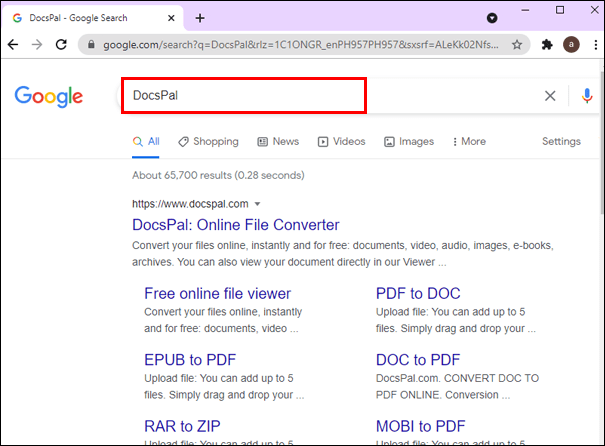
- Öffnen Sie den ersten Link.
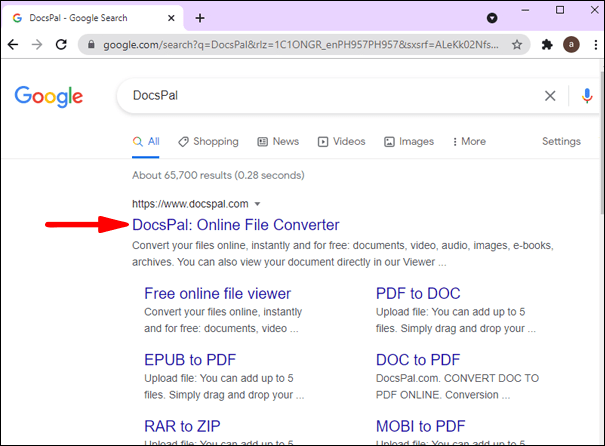
- Tippen Sie auf "Dateien anzeigen".
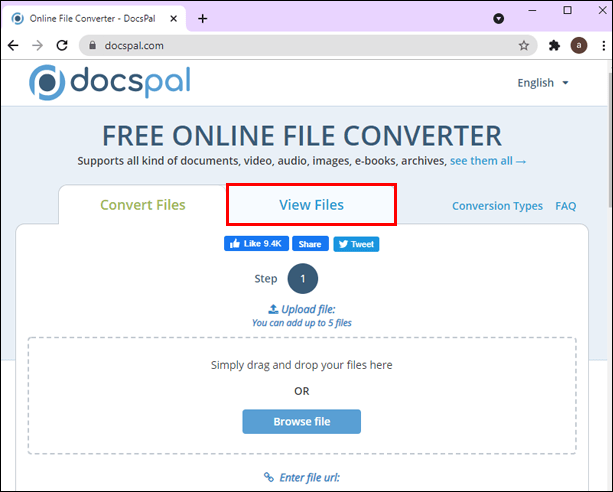
- Ziehen Sie die Datei, die Sie öffnen möchten, per Drag & Drop oder durchsuchen Sie Ihren Computer und wählen Sie sie aus.
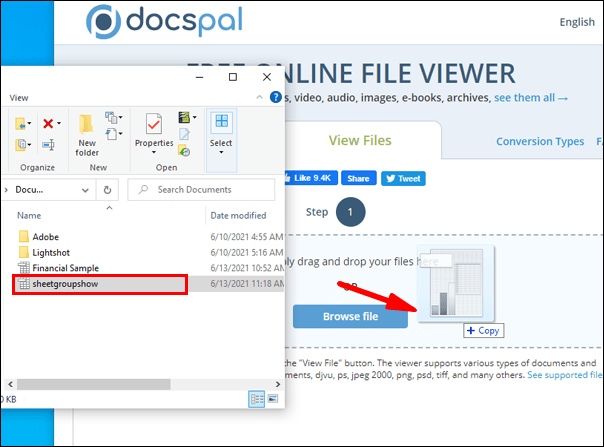
Es ist wichtig zu beachten, dass Sie mit diesem Tool nur Ihre Dateien anzeigen können. Sie können sie nicht bearbeiten. Wenn Sie Ihre Excel-Dateien bearbeiten möchten, sollten Sie eine andere Option wählen.
Excel in Excel
Jetzt haben Sie gelernt, wie Sie Excel-Dokumente ohne Excel öffnen. Microsoft Excel ist heute eines der beliebtesten Tabellenkalkulationsprogramme. Es bietet eine beeindruckende Reihe von Funktionen, die Ihre täglichen Aufgaben erleichtern. Wenn Sie sich jemals in einer Situation befinden, in der Sie keinen Zugriff auf die Excel-Anwendung haben und eine Datei öffnen müssen, machen Sie sich keine Sorgen! Es gibt verschiedene Alternativen auf dem Markt, und Sie können sie alle in diesem Artikel ausprobieren.
Haben Sie schon einmal Excel-Dateien ohne die Excel-Anwendung geöffnet? Sagen Sie es uns im Kommentarbereich unten.